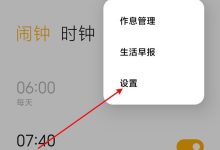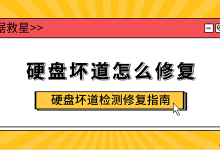制作U盘启动盘需准备8GB以上U盘、系统ISO镜像和制作工具,使用Media Creation Tool、Rufus或Etcher将镜像写入U盘,选择正确的分区方案(MBR/GPT)以匹配目标电脑的BIOS/UEFI模式,制作后通过BIOS/UEFI或快捷启动菜单设置U盘为第一启动项,从而实现系统安装或修复。

制作U盘启动盘,说白了,就是把一个普通的U盘变成一个可以引导电脑启动的特殊工具,通常用于安装操作系统、修复系统故障或者运行一些诊断工具。它的核心原理是让U盘模拟成一个光盘驱动器,里面装着操作系统的安装文件或者一个小型操作系统环境,这样电脑在启动时就能从U盘读取数据并运行。
解决方案
制作启动盘的过程,其实并没有想象中那么复杂,但确实需要一些耐心和细致。我个人觉得,最常见也最实用的场景就是制作Windows或Linux的安装启动盘。
对于Windows启动盘,我通常会推荐两种方法:
- 使用微软官方的Media Creation Tool(媒体创建工具):
- 这是最傻瓜式也是最稳妥的方法。你只需要从微软官网下载这个工具,运行它,然后选择“为另一台电脑创建安装介质”,接着选择你的U盘,工具会自动下载Windows镜像并制作成启动盘。它会帮你处理好所有分区、格式化和文件复制的细节,非常省心。
- 使用第三方工具Rufus:
- 如果我想对启动盘有更多的控制权,比如选择不同的分区方案(MBR或GPT),或者制作非官方修改版的系统,Rufus就是我的首选。
- 步骤大致是这样:
- 首先,你需要下载一个Windows的ISO镜像文件。务必从官方或可信赖的渠道获取,避免安全风险。
- 然后,下载并运行Rufus。
- 插入你的U盘,Rufus会自动识别。
- 在Rufus界面中,选择你下载的ISO文件。
- 关键一步是选择“分区类型和目标系统类型”(通常是MBR或GPT,以及BIOS或UEFI)。这个选择很重要,它决定了你的启动盘能否在目标电脑上正常工作。
- 最后,点击“开始”,等待它完成。这个过程会清空U盘上的所有数据,所以提前备份是必须的。
对于Linux启动盘(比如Ubuntu、CentOS等),流程类似,但工具会有些不同:
- 使用Etcher (Balena Etcher):
- Etcher是一个跨平台的工具,界面简洁,操作直观,我个人觉得比Rufus在制作Linux启动盘时更友好。
- 步骤:
- 下载你想要的Linux发行版的ISO镜像。
- 下载并安装Etcher。
- 运行Etcher,选择你的ISO文件。
- 选择你的U盘作为目标设备。
- 点击“Flash!”,等待完成。Etcher也会自动格式化U盘。
制作macOS的启动盘则稍微有些特殊,通常需要在一台Mac电脑上通过终端命令来完成,比如使用
命令,这个对普通用户来说门槛稍高一些,但也很有效。

制作启动盘前,你需要准备些什么?
在动手制作U盘启动盘之前,一些必要的准备工作能让整个过程顺利很多,避免中途遇到不必要的麻烦。这就像是做饭前备菜一样,磨刀不误砍柴工嘛。
首先,一个容量足够的U盘是必不可少的。对于Windows 10/11或者大多数Linux发行版,一个8GB的U盘是最低要求,但为了保险起见,我通常会建议使用16GB或更大的U盘。毕竟,系统镜像文件会越来越大,留点冗余空间总是好的。而且,U盘的读写速度也会影响制作和安装过程的效率,所以一个速度尚可的USB 3.0 U盘会比老旧的USB 2.0体验好很多。
其次,操作系统的ISO镜像文件是核心。这个文件包含了你想要安装或修复的操作系统所有数据。我强烈建议从官方网站下载这些镜像,比如微软的官网或者Ubuntu的官网。虽然网上有很多第三方提供的“精简版”或“优化版”系统,但它们往往可能被植入恶意软件,或者在稳定性上有问题。安全第一,这是我的底线。
再者,一台能正常工作的电脑是进行制作的平台。这听起来像句废话,但如果你的电脑本身就问题百出,制作过程也可能受影响。确保电脑有稳定的电源供应,因为制作过程如果突然断电,可能会导致U盘损坏或启动盘制作失败。
最后,也是最最重要的一点:备份U盘上的所有重要数据! 无论是使用Media Creation Tool、Rufus还是Etcher,制作启动盘的过程都会对U盘进行彻底的格式化,这意味着U盘上原有的所有数据都会被清除。我见过太多人因为忘记备份而追悔莫及的例子,所以这一点务必牢记。

制作Windows启动盘时,MBR和GPT分区方案怎么选?
这个问题在制作Windows启动盘时确实很常见,也是很多人会感到困惑的地方。简单来说,MBR(Master Boot Record,主引导记录)和GPT(GUID Partition Table,全局唯一标识分区表)是两种不同的硬盘分区方案,它们决定了操作系统如何识别和管理硬盘上的分区。选择哪一个,主要取决于你的目标电脑是使用传统的BIOS启动模式还是更现代的UEFI启动模式。
MBR 是一种比较老旧的分区方案,它的兼容性非常好,几乎所有的电脑都能识别。如果你要安装系统的电脑是比较老的型号(比如十年前的电脑),或者它的BIOS设置中只有“Legacy”(传统)启动模式,那么选择MBR分区方案的启动盘会更合适。MBR的缺点是它只支持最大2TB的硬盘,并且主分区数量有限(最多4个)。
GPT 则是新一代的分区方案,它与UEFI(Unified Extensible Firmware Interface,统一可扩展固件接口)启动模式是黄金搭档。现在市面上绝大多数的新电脑都支持UEFI启动,并且默认启用。GPT支持的硬盘容量远超2TB,并且分区数量几乎没有限制。UEFI+GPT的组合通常启动速度更快,也更安全。
那么,在制作启动盘时怎么选呢?
我个人的经验是:
- 优先选择GPT+UEFI。 如果你的目标电脑是近十年内购买的,或者你确定它支持UEFI启动,那么制作GPT分区方案的启动盘是首选。在Rufus里,通常选择“GPT”作为分区类型,然后“目标系统类型”选择“UEFI(非CSM)”。
- 不确定或老旧电脑,选择MBR+BIOS。 如果你不确定目标电脑是否支持UEFI,或者它确实是一台比较老的机器,那么选择MBR分区方案会更稳妥。在Rufus里,通常选择“MBR”作为分区类型,然后“目标系统类型”选择“BIOS(或UEFI-CSM)”。CSM(Compatibility Support Module)是为了让UEFI固件兼容传统BIOS设备的一种模式。
- 看Rufus的默认推荐。 有时候,Rufus会根据你选择的ISO文件自动推荐一个分区方案,这个推荐通常是比较合理的。如果你对这块不熟悉,可以先跟着它的推荐走。
说到底,最关键的是启动盘的分区方案要和目标电脑的启动模式相匹配。如果启动盘是GPT,但电脑只支持BIOS启动,或者启动盘是MBR,但电脑强制UEFI启动,那么你就会遇到启动失败的问题。这时候,你可能需要在电脑的BIOS/UEFI设置中调整启动模式(比如从UEFI改为Legacy,或者反之),或者重新制作启动盘。

启动盘制作完成后,如何设置电脑从U盘启动?
制作好启动盘只是成功了一半,接下来最关键的一步是让你的电脑知道,它要从这个U盘而不是硬盘启动。这通常需要进入电脑的BIOS或UEFI设置进行调整,说实话,这有时候真的挺让人头疼的,因为不同品牌的电脑进入设置的按键和界面布局都可能大相径庭。
首先,确保你的启动U盘已经插入电脑的USB接口。最好插在主板上的USB接口,而不是扩展坞或集线器上,以确保稳定识别。
接着,你需要在电脑开机瞬间,狂按某个特定的功能键来进入BIOS/UEFI设置界面。这个键因电脑品牌而异,常见的有:
- Del键 (技嘉、微星主板)
- F2键 (华硕、戴尔、联想等)
- F10键 (惠普)
- F12键 (戴尔、联想、一些华硕笔记本)
- Esc键 (一些宏碁、华硕笔记本)
- 有些品牌可能还有F1、F8等。你可能需要查阅你的电脑或主板说明书,或者在开机时留意屏幕下方短暂出现的提示信息。
进入BIOS/UEFI界面后,你需要找到“Boot”(启动)或“Boot Order”(启动顺序)相关的选项。这个菜单通常会在顶部导航栏或左侧边栏中。在这里,你会看到一个启动设备的列表,比如你的硬盘、光驱,以及你插入的U盘。
关键步骤是:
- 将你的U盘移动到启动顺序的第一位。 通常会有方向键或者+/-键来调整顺序。
- 注意区分UEFI和Legacy/BIOS启动项。 如果你的启动盘是GPT分区,那么你应该选择带有“UEFI”字样的U盘启动项。如果你的启动盘是MBR分区,那么选择普通的U盘启动项(可能显示为“USB HDD”或U盘品牌名)。这一点要和你制作启动盘时选择的分区方案保持一致。如果你的BIOS/UEFI设置中没有UEFI模式的启动项,或者你的启动盘是MBR,那么可能需要在“Boot Mode”或“启动模式”中选择“Legacy”或“CSM”。
- 保存并退出。 通常是按F10键保存更改并重启电脑。
我个人更喜欢的一个小技巧是:使用快捷启动菜单。 很多电脑在开机时除了进入BIOS/UEFI的按键外,还有一个专门用于“Boot Menu”(启动菜单)的按键,比如F12、F8或F9。在开机瞬间按这个键,可以直接弹出一个临时启动设备列表,让你选择从U盘启动,而无需进入BIOS/UEFI永久修改启动顺序。这样,安装完系统后,电脑会自动从硬盘启动,省去了再进BIOS/UEFI改回来的麻烦,非常方便快捷。

 路由网
路由网